Photoshop随意给汽车皮肤换颜色
文章来源于 没问题学习网,感谢作者 梅干 给我们带来经精彩的文章!设计教程/PS教程/照片处理2010-02-09
本教程主要用Photoshop简单给汽车颜色大变身,随意修改你喜欢的颜色,下面让我们一起来学习吧。
本教程主要主要用Photoshop简单给汽车颜色大变身,假设今天有件产品,而该产品有多种颜色时,若产品物件不大的话,还有可能逐一逐一拍摄,但当产品已经大到某种程度时,例如:汽车、机车…时,总不可能一台一台开进来拍吧!这时候Photoshop就派上用场啦!只要五分鐘,爱变什么色就变什么色,现在就跟各位来介绍『风云变色』的製作方法。

适用版本:7.0、CS、CS2、CS3
使用工具:钢笔工具、渐层对应、图层混合
实例演练:
Step1
首先请选取工具箱 / 钢笔工具(P) ,并将属性设定为『排除重叠的路径区域』后,沿着车体外围进行描绘的动作。
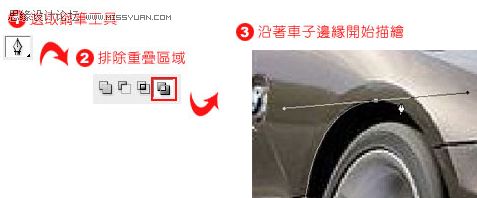
Step2
描绘完毕后,接下来再将挡风板、大灯、窗户….等区块描绘起来。

Step3
都描绘完成后,按下Ctrl+Enter键,将刚所描绘好的路径转换为选取範围。

Step4
执行拷贝与贴上的指令,将刚的选取範围复製一份。
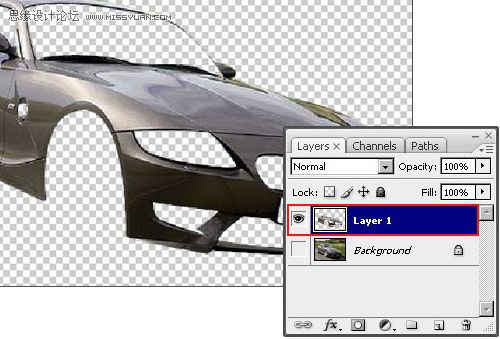
Step5
将前景色为『白色』、背景为『黑色』,再执行功能表 Image / Adjustments / Gradient,再将控制面板中的,Reverse 的选项勾选,完成后按下OK钮。

Step6
按住Ctrl键,并将滑鼠移到Layer1的图层上方,再单响滑鼠左键,将图层中的区块选取起来,完成此动作后并于Layer1的图层上方再建立一个新图层为Layer2。
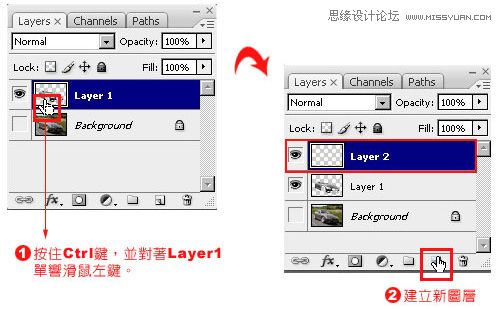
Step7
将前景色为『蓝色』,并执行Alt+Del键将前景色充满个选取範围。

Step8
回到图层面板,并将Layer2的图层混合模式设定为Overlay。
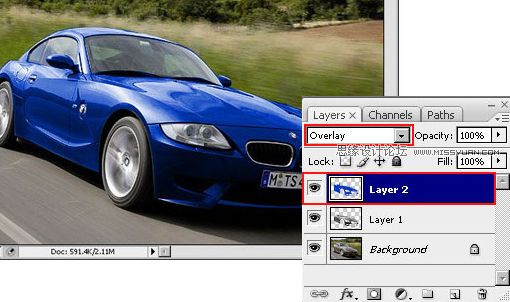
Step9
重覆步骤6~8,想换什么色就换什么色。

 情非得已
情非得已
推荐文章
-
 Photoshop制作唯美可爱的女生头像照片2020-03-17
Photoshop制作唯美可爱的女生头像照片2020-03-17
-
 Photoshop快速给人物添加火焰燃烧效果2020-03-12
Photoshop快速给人物添加火焰燃烧效果2020-03-12
-
 Photoshop调出人物写真甜美通透艺术效果2020-03-06
Photoshop调出人物写真甜美通透艺术效果2020-03-06
-
 Photoshop保留质感修出古铜色人像皮肤2020-03-06
Photoshop保留质感修出古铜色人像皮肤2020-03-06
-
 Photoshop制作模特人像柔润的头发效果2020-03-04
Photoshop制作模特人像柔润的头发效果2020-03-04
-
 古风效果:用PS调出外景人像中国风意境效果2019-11-08
古风效果:用PS调出外景人像中国风意境效果2019-11-08
-
 插画效果:用PS把风景照片转插画效果2019-10-21
插画效果:用PS把风景照片转插画效果2019-10-21
-
 胶片效果:用PS调出人像复古胶片效果2019-08-02
胶片效果:用PS调出人像复古胶片效果2019-08-02
-
 素描效果:用PS制作人像彩色铅笔画效果2019-07-12
素描效果:用PS制作人像彩色铅笔画效果2019-07-12
-
 后期精修:用PS给人物皮肤均匀的磨皮2019-05-10
后期精修:用PS给人物皮肤均匀的磨皮2019-05-10
热门文章
-
 Photoshop利用素材制作炫丽的科技背景2021-03-11
Photoshop利用素材制作炫丽的科技背景2021-03-11
-
 Photoshop使用中性灰磨皮法给人像精修2021-02-23
Photoshop使用中性灰磨皮法给人像精修2021-02-23
-
 Photoshop制作水彩风格的风景图2021-03-10
Photoshop制作水彩风格的风景图2021-03-10
-
 Photoshop制作创意的文字排版人像效果2021-03-09
Photoshop制作创意的文字排版人像效果2021-03-09
-
 Photoshop制作逼真的投影效果2021-03-11
Photoshop制作逼真的投影效果2021-03-11
-
 Photoshop制作故障干扰艺术效果2021-03-09
Photoshop制作故障干扰艺术效果2021-03-09
-
 Photoshop制作被切割的易拉罐效果图2021-03-10
Photoshop制作被切割的易拉罐效果图2021-03-10
-
 Photoshop制作人物支离破碎的打散效果2021-03-10
Photoshop制作人物支离破碎的打散效果2021-03-10
-
 Photoshop保留质感修出古铜色人像皮肤
相关文章9722020-03-06
Photoshop保留质感修出古铜色人像皮肤
相关文章9722020-03-06
-
 古风效果:用PS调出外景人像中国风意境效果
相关文章27742019-11-08
古风效果:用PS调出外景人像中国风意境效果
相关文章27742019-11-08
-
 彩妆效果:用PS给模特人像改变唇色
相关文章23512019-11-06
彩妆效果:用PS给模特人像改变唇色
相关文章23512019-11-06
-
 插画效果:用PS把风景照片转插画效果
相关文章15592019-10-21
插画效果:用PS把风景照片转插画效果
相关文章15592019-10-21
-
 暗色效果:用PS和LR调出暗色人像艺术效果
相关文章8012019-08-26
暗色效果:用PS和LR调出暗色人像艺术效果
相关文章8012019-08-26
-
 后期修图:详解商业级人像修图磨皮技巧
相关文章13122019-08-22
后期修图:详解商业级人像修图磨皮技巧
相关文章13122019-08-22
-
 粉色效果:用PS调出外景人像粉色效果
相关文章8652019-08-15
粉色效果:用PS调出外景人像粉色效果
相关文章8652019-08-15
-
 复古人像:用PS调出古典风格的人像效果
相关文章6302019-08-12
复古人像:用PS调出古典风格的人像效果
相关文章6302019-08-12
